私が今メインで使っているスマホはau版のiPhoneXSなのですが、月々の料金が高いなとずっと思っているのです。3大キャリアを使っている人はほとんどそう思っているでしょうけれど。
機器代金の分割は別として、通信料で通話せずとも最低3280円かかります。
ピタットプランですから通信料1GBを超えると+1000円上乗せになるので、Wi-Fiが使えないところではできるだけ我慢して何とか1GB未満になるようにしていたんです。
今回はこの我慢する部分を改善出来ればと思って&前から試したかったのでeSIMを使ってみることにしたのです。
SIMロック解除から

まずはSIMロック解除を行いました。先月auには手続き済みで、iPhone側での操作がまだだったので先にやっておきます。
やり方は2種類あるようで、別のSIMを入れる方法とiPhoneを一旦消去してから復元するという方法。今回は手軽な別のSIMを入れる方法で行いました。
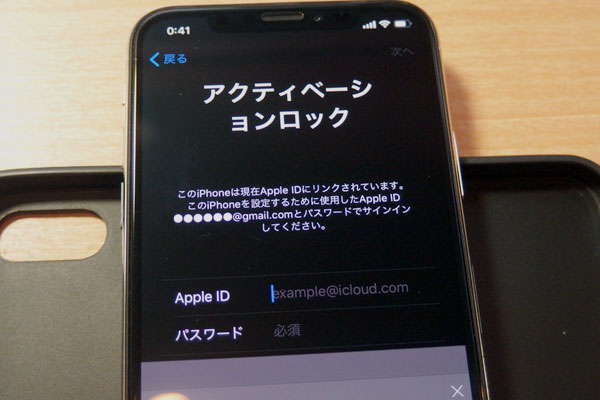
サブのスマホからIIJのSIM(ドコモ回線)を借りてiPhoneに差し込んで起動させて進めると「アクティベーションロック」の画面が出てきました。
このまま画面に従ってAppleIDとパスワードを入力してサインインして進めます。

するとホーム画面が表示され無事にSIMロックは解除された模様です。
試しにIIJから構成プロファイルをダウンロードしてインストールしてみると無事にアンテナピクトが立って通信できました。
SIMロック解除が確認できたらauのSIMに戻しておきます。
eSIMを追加する
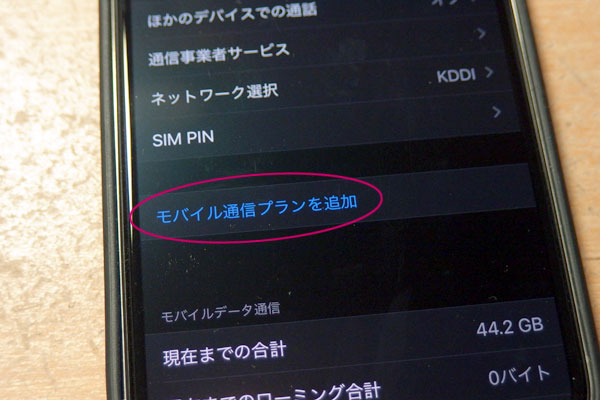
今回使うeSIMはIIJです。楽天モバイルにもありますが、私はIIJですでに1回線契約があるしプラン的にもIIJが丁度良いので。
まず公式サイトからデータプラン ゼロを申し込みました。申し込み完了後にメールでアクティベーションコードが送られてきますので、PCや別のスマホなどで表示しておきます。
そのうえでiPhoneの「設定」から「モバイル通信」を開き、「モバイル通信プランを追加」をタップします。
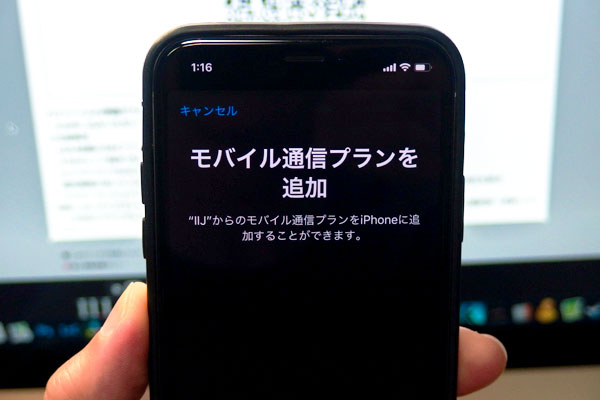
するとカメラでQRコードを読み取る画面になりますので読み取りましょう。
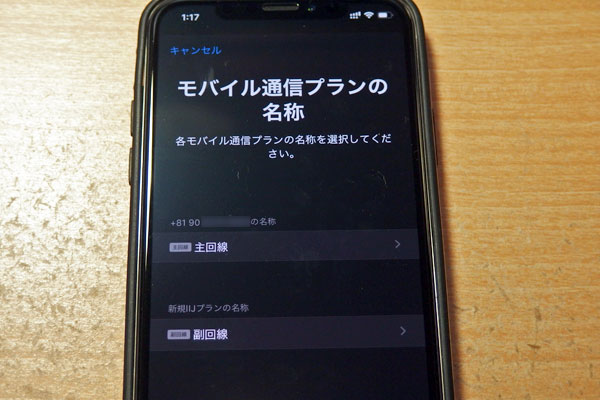
名称を選ぶ画面になりました。デフォルトのままだと画像の通り「主回線」と「副回線」になっています。
私は「主」「副」に短くしておきました。
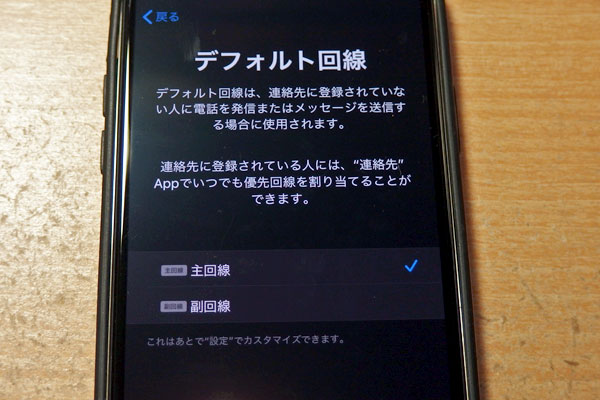
デフォルト回線の選択画面です。今回追加するeSIMはデータ通信専用なので主回線(au)を選択です。
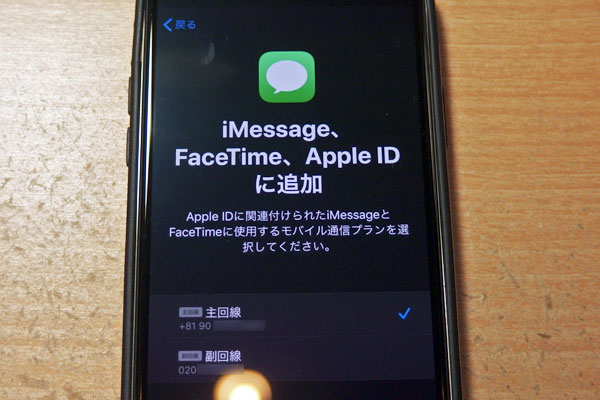
iMessageとかで使うのはどっちかという画面です。電話が通じる方で良いだろうと主回線を選択です。よくわかりません。
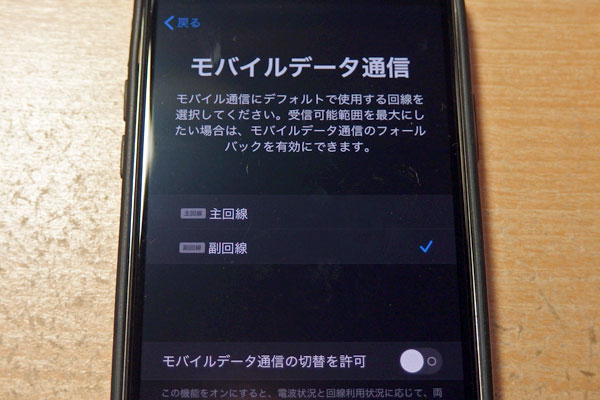
モバイルデータ通信の画面。これのために今回追加したわけですから迷わず副回線を選択しました。
さらにau回線ではデータ通信する気が無いので下部の「モバイルデータ通信の切換を許可」はオフに。
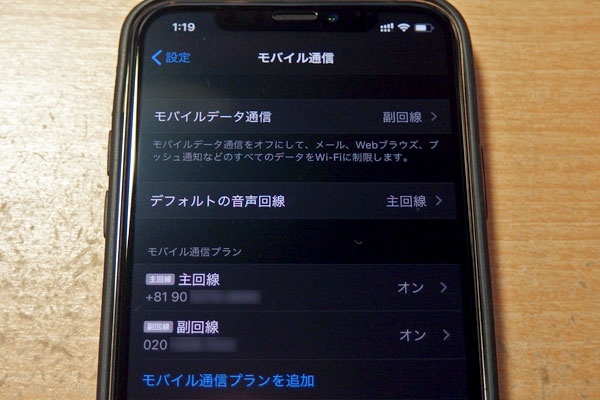
以上で設定は終了しました。
データ通信が副回線のIIJ、音声回線が主回線のauということでやりたかったことが出来ました。
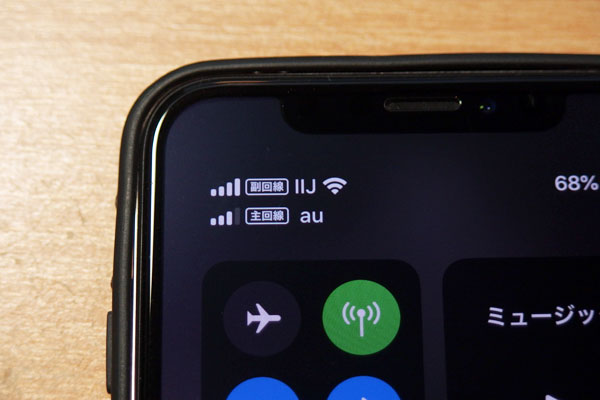
コントロールセンターを見てみると2段になって表示されています。
普段の画面でもアンテナピクトはコンパクトに2段表示になっていて電波状況は分かるようになっていますね。
自宅ではau回線が少し弱くドコモ回線は概ね強くて、ソフトバンク回線に至っては未だ圏外になるポイントがあったりします。
今回は申し込みから利用開始まで10分あまりと物理的にSIMカードをやりとりするより圧倒的に早く済みました。
申し込み完了メール受信からアクティベーションコードのメール受信までが5分、設定で5分といった感じです。
この手軽さは大変よろしいので今後もっと普及して欲しいですね。


